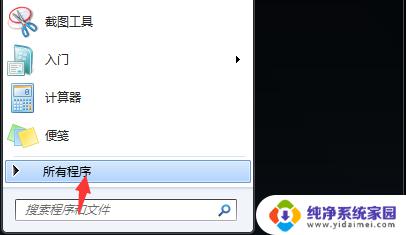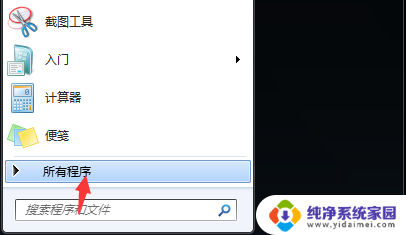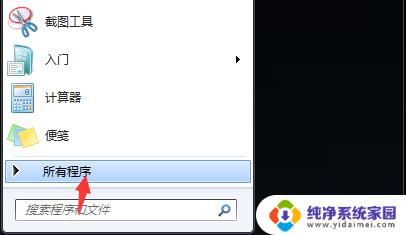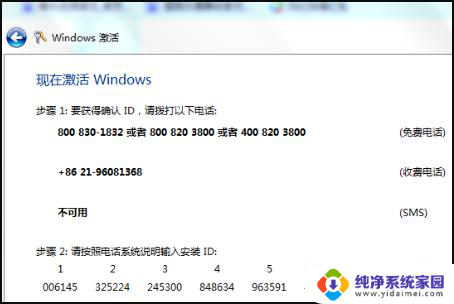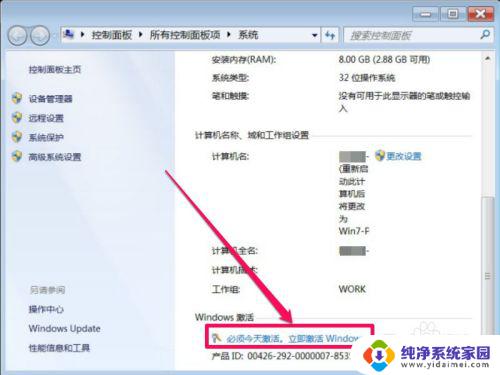电脑桌面显示windows副本不是正版 电脑显示此Windows副本不是正版怎么办
更新时间:2023-10-11 12:59:38作者:jiang
电脑桌面显示windows副本不是正版,在日常使用电脑的过程中,有时我们可能会遇到桌面显示Windows副本不是正版的情况,这个问题可能会让我们感到困惑和担忧,因为我们不知道该如何处理这个问题。不要担心这个问题其实是可以解决的。接下来我将为大家介绍一些解决方法,帮助大家解决电脑显示此Windows副本不是正版的困扰。
方法如下:
1.单击电脑左下角的‘开始’程序,找到‘所有程序’并单击
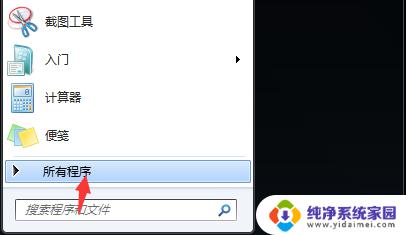
2.展开‘所有程序’的列表,打开‘附件’
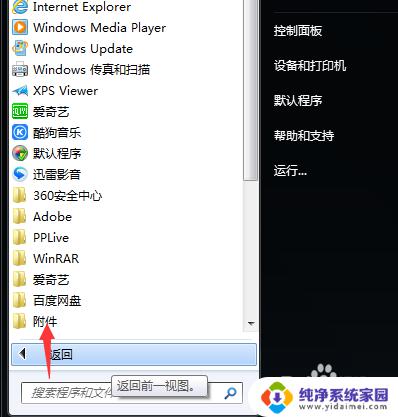
3.找到‘命令提示符’,
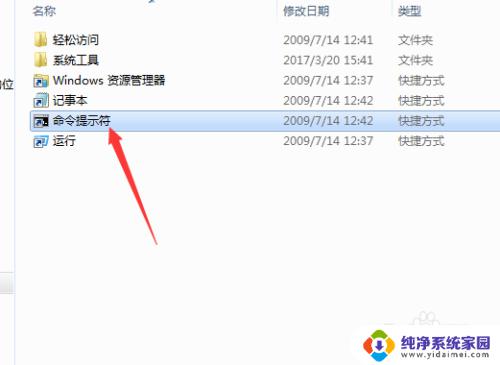
4.右键单击‘命令提示符’,选择‘以管理员所有权’的方式运行

5.进入命令行界面,输入 SLMGR -REARM 命令,点击回车
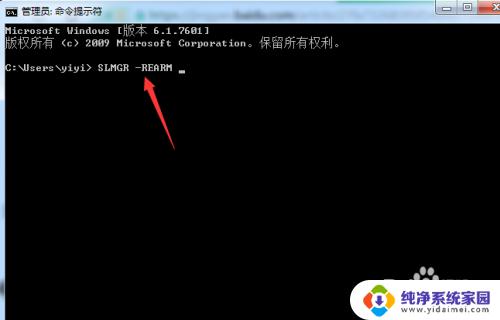
6.等待弹出下图提示对话框,点击确定重启系统即可
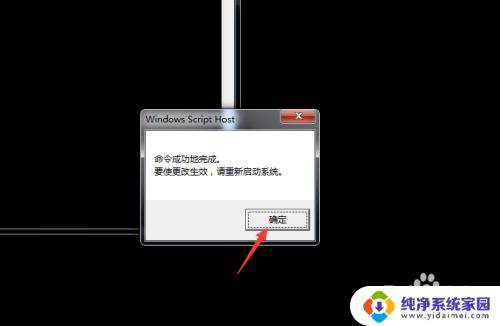
7.重新启动后,电脑桌面还是黑屏。没关系的,我们单击鼠标右键选择‘个性化’。更换桌面图片即可。
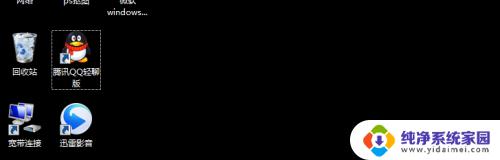
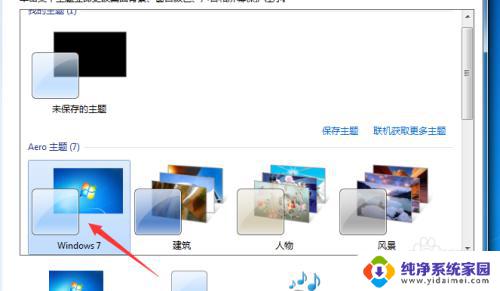
以上是电脑桌面显示 Windows 副本不是正版的全部内容,如果您碰到了同样的问题,可以参考以上方法进行处理,希望能对大家有所帮助。